Der Server-Hostname ist eine wichtige Kennung für Deinen Server. Die Aktualisierung über WHM (Web Host Manager) sorgt für eine korrekte Erkennung des Servers und einen professionellen Online-Auftritt.
Das Ändern des Server-Hostnames kann zu einer vorübergehenden Unterbrechung der Dienste führen. Plane solche Änderungen immer in Zeiten geringerer Aktivität, um mögliche Unterbrechungen zu minimieren.
Die Aktualisierung des Server-Hostnames über WHM ist ein unkomplizierter Prozess, der eine genaue Erkennung des Servers gewährleistet und sein professionelles Erscheinungsbild im Internet verbessert.
Wenn Du die folgenden Schritte befolgst, kannst Du den Hostnamen ändern, ohne dass es zu Unterbrechungen der Dienste kommt.
So änderst Du einen Server-Hostname im WHM
- Melde Dich in Deinem WHM-Controlpanel über Deine WHM-URL und mit Deinen Zugangsdaten an. Wenn Du Hilfe beim Zugriff auf WHM benötigst, dann kontaktiere bitte unser Supportteam.
- Gib “Network” in der Suchleiste ein, um die Optionen für Networking Setup zu finden.
- Klicke auf Change Hostname.
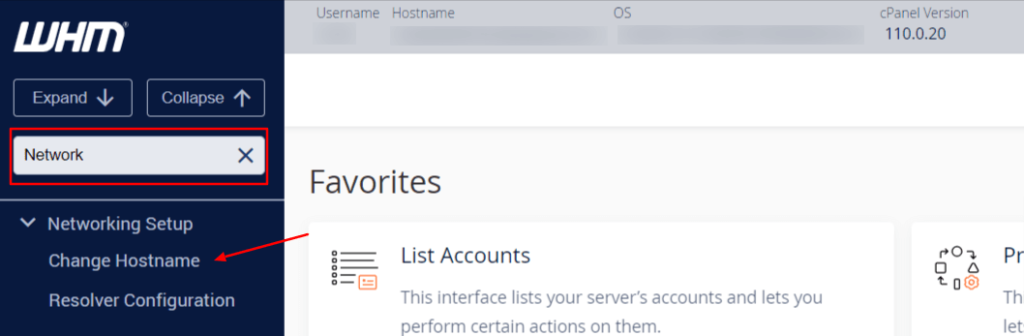
- Scrolle nach unten bis zum Abschnitt Change Hostname. Gib den neuen Hostname ein, den Du für Deinen Server verwenden möchtest, dann klicke auf Change.
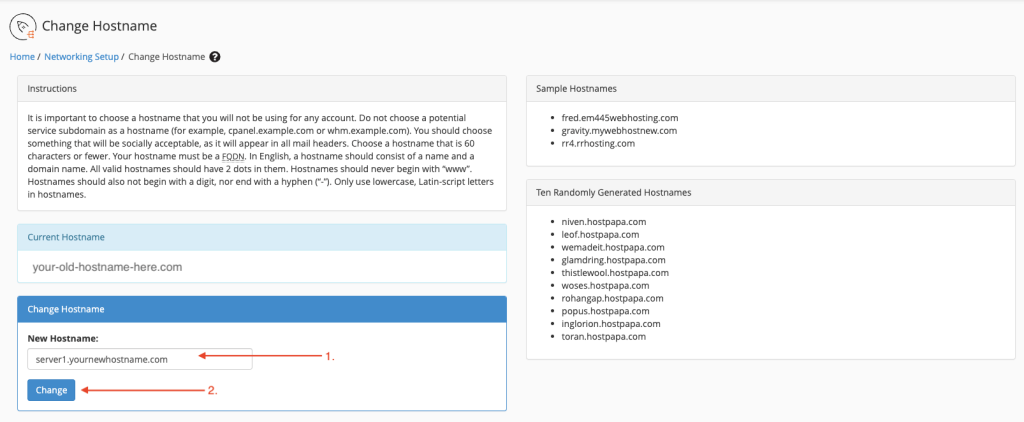
- Ein Popupfenster erscheint, in dem bestätigt wird, dass die Änderung des Hostnames verarbeitet wird.
WICHTIG: Du musst einen vollqualifizierten Domainnamen als neuen Hostname verwenden. Dein neuer Hostname sollte auch zur Haupt-IP-Adresse des Servers aufgelöst werden.
- Sobald das System Deinen Hostname geändert hat, verwende das Suchfeld, um ihn zu finden und klicke dann auf Add Entry for Your Hostname.
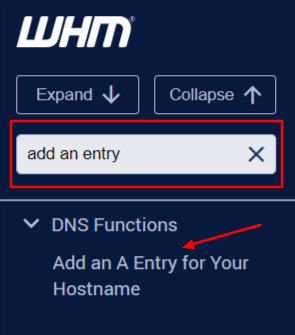
- Bestätige, dass die Serverdaten korrekt sind und klicke auf Add Entry.
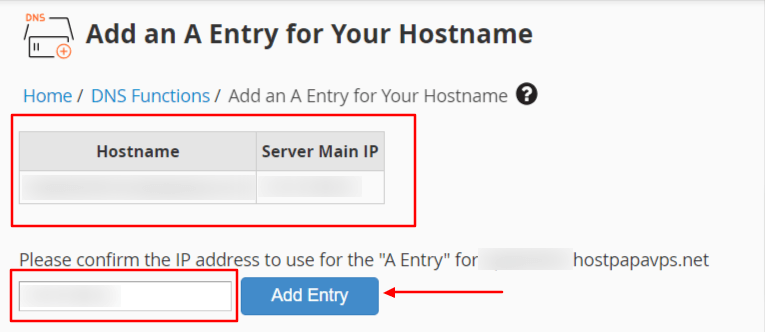
Das System konfiguriert den neuen Hostname automatisch und fügt den korrekten “A” DNS-Eintrag hinzu.
Wichtig:
- Wähle keinen Hostname, der mit www beginnt, eine Zahl oder einen Hostname, der mit einem Bindestrich (-) endet.
- Wähle einen Hostname, der höchstens 60 Zeichen lang ist.
- Du musst einen vollqualifizierten Domänennamen (FQDN) verwenden, der den Server eindeutig identifiziert (z. B. hostname.example.com oder hostname.example.co.uk).
- Wähle keinen Hostname, den ein cPanel-Konto auf Deinem Server verwenden wird.
- Wähle keine mögliche Subdomain eines Dienstes als Hostname (z. B. cpanel.example.com oder whm.example.com).
- Wähle keinen inakzeptablen Hostnamen. Der Hostname wird in den Kopfzeilen von E-Mails erscheinen.
- Verwende in Hostnamen nur lateinische Kleinbuchstaben.
- Wenn Du Deinen Hostname änderst, ändert das System ihn sofort. Das System startet auch alle Dienste neu, die einen Neustart benötigen, um zu funktionieren (z. B. MySQL, das das Namensformat der Protokolldatei auf den neuen Hostnamen ändert).
- Wenn Du Deinen Hostname für Nicht-Panel-Konfigurationsdateien oder -Dienste ändern musst, funktionieren diese Dienste weiterhin, bis Du sie manuell anpasst.
- Wenn Du Deinen Hostname aktualisierst, sperrt das System vorübergehend den Benutzerzugriff auf die Schnittstelle für Kalender und Kontakte (CalDAV und CardDAV). Das System stellt den Zugriff auf diese Schnittstelle wieder her, nachdem die Aktualisierung des Hostnamens abgeschlossen ist.
Wenn Sie Hilfe zu Ihrem HostPapa-Konto benötigen, öffnen Sie bitte einfach ein Supportticket über Ihr Dashboard.
